Спершу навіть не зрозуміло і навіть дивно, навіщо мені два роутера?
Питання звичайно справедливий і відповідь теж буде неожіданним- два роутера не потрібні для більшості користувачів.
Однак, якщо подивитися на таку ситуацію, як поширення Wi-Fi сигнал а. то картина корисності змінюється.
Наприклад, Ви бажайте у великій квартирі відмовитися від численних проводів. Або у вас багато (два, три) телевізора і кожному притягувати кабель інтернету немає бажання.
Тоді Ви переконаєтеся, що стандартного радіуса дії Wi-Fi недостатньо.
Тоді об'єднання двох роутерів через Wi-Fi
У цьому варіанті нам не потрібно будь-які кабелю, тому мені це здається більш привабливим.
А результат буде прекрасний. Тому що у нас як і раніше залишається єдина мережа, але з додаванням ще однієї точки доступу.
А головне те, що зона покриття Wi-Fi збільшується без втрати якості.
Єдина вимога для такого підключення полягає в тому, щоб другий роутер працював в якості ретранслятора основного сигналу. Якщо не помиляюся в назвах, то така функція називається режимом репитера, а сьогодні в більшості роутерах є технологія WDS.
Налаштування зв'язки роутерів.
В основному роутере ми нічого не змінюємо, всі параметри залишаються колишніми. Необхідно перевірити номер каналу в розділі Wireless (рядок Chanel).
Те ж саме перевіряємо в другому роутере, інакше вони не почнуть разом працювати. Тепер основне завдання, налаштувати другий пристрій на режим ретрансляції сигналу. Переконайтеся, що другий роутер підтримує технологію WDS.
Це можна перевірити в документах або на сайті виробника. Потім підключіть його до комп'ютера і зайдіть через браузер в настройки.
Тут ми вносимо такі зміни:
Відкриваємо Wireless:
1. Змінюємо Network Name - придумуємо ім'я для точки доступу, щоб ви знали, до якого пристрою підключаєтеся.
2. Переходимо до Chanel і вибираємо той же число, що в базових налаштуваннях інтернету.
3. Ставимо галочку навпроти Enable WDS Bridging - так ми включимо режим роботи у вигляді ретранслятора.
4. Тепер, коли почалася робота в новому режимі, з'являться нові настройки - натискаємо на Survey для пошуку мережі, до якої ми підключимося.
5. З результатів пошуку оберіть головну точку доступу, натисніть Connect. У вікні залишається тільки встановити тип шифрування (Key Type) і прописати пароль для входу в інтернет.
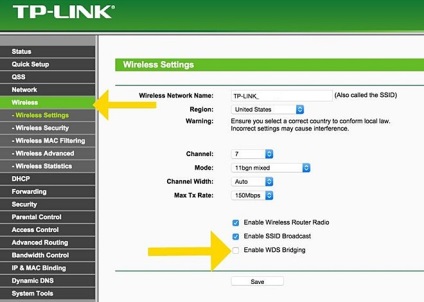
А це нам і треба!
Так і бити, в один дотик про кабельне з'єднання.
Існує два види з'єднання за допомогою LAN-кабелю - LAN-WAN або LAN-LAN
Тут обладнання для доступу до інтернету розташоване в одному сегменті мережі. Для установки LAN-LAN-з'єднання в основному пристрої всі дані залишаються за замовчуванням.
А в процесі LAN-WAN Один з роутерів стає основним і він отримує інтернет. А другий роутер грає роль вторинної мережі і приймає дані від «головною» точки доступу.
Тому я його і не розглядаю, як не як Ми зупинилися на Wi-Fi з'єднання. Так що два роутера зовсім не зайва розкіш!
Малесенький бонус в темі: